Πώς να περιηγηθείτε χρησιμοποιώντας το Mozilla Firefox Browser εκτός σύνδεσης: - Πηγαίνετε στο σπίτι της μαμάς σας για το σαββατοκύριακο και δεν υπάρχει τέτοιο πράγμα που ονομάζεται Διαδίκτυο σε αυτό το μέρος του κόσμου; Κανείς δεν μπορεί να παίξει, χωρίς Διαδίκτυο για εξερεύνηση, πουθενά όταν σκέφτεστε όλα αυτά αισθάνεστε τόσο χαμένα; Λοιπόν, μην ανησυχείτε, έχουμε κάτι για να βγάλουμε το μυαλό σας από τα δύσκολα πράγματα. Μπορείτε να περιηγηθείτε στο Διαδίκτυο χρησιμοποιώντας το Mozilla Firefox χωρίς να έχετε οποιαδήποτε σύνδεση στο Διαδίκτυο. Αναρωτιέστε πώς; Λοιπόν, υπάρχει μια προϋπόθεση για την ενεργοποίηση αυτής της δυνατότητας. Στην προσωρινή μνήμη του προγράμματος περιήγησής σας, πρέπει να έχετε αντίγραφα όλων των ιστότοπων στους οποίους θέλετε να έχετε πρόσβαση χωρίς Διαδίκτυο. Δεν είναι μεγάλη υπόθεση. Μπορείτε να προσθέσετε τους ιστότοπους στην κρυφή μνήμη, απλώς επισκέπτοντάς τους μία φορά, έτσι ώστε αυτά τα αποθηκευμένα αντίγραφα να εμφανίζονται σε εσάς κάθε φορά που προσπαθείτε να αποκτήσετε πρόσβαση σε αυτούς τους ιστότοπους.
Διαβάστε επίσης: - Πώς να περιηγηθείτε εκτός σύνδεσης στο Google Chrome χωρίς Διαδίκτυο
ΣΗΜΕΙΩΣΗ: Βεβαιωθείτε ότι η προσωρινή μνήμη έχει αρκετό χώρο και ότι η ιστοσελίδα που προσπαθείτε να αποκτήσετε πρόσβαση είναι διαθέσιμη στην προσωρινή μνήμη.
ΒΗΜΑ 1
- Μεσημεριανό Mozilla Firefox. Για να ενεργοποιήσετε την επιλογή περιήγησης εκτός σύνδεσης στο Mozilla Firefox, πρώτα απ 'όλα, κάντε κλικ στο Περισσότερες δράσεις εικονίδιο στην επάνω δεξιά γωνία της ιστοσελίδας σας.
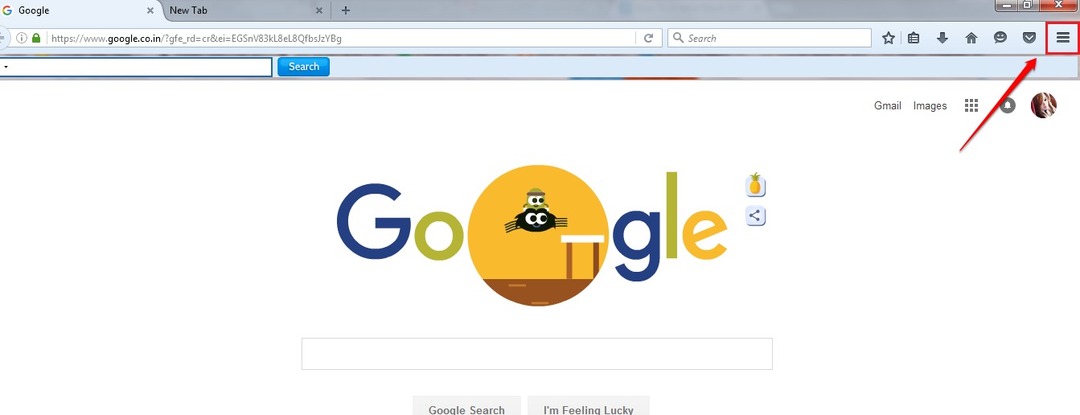
ΒΗΜΑ 2
- Ως επόμενο, πρέπει να κάνετε κλικ στο Προγραμματιστής εικονίδιο όπως φαίνεται στο παρακάτω στιγμιότυπο οθόνης.
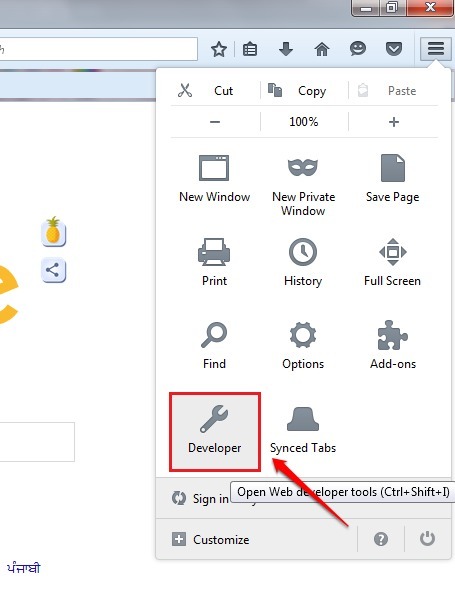
ΒΗΜΑ 3
- Σύμφωνα με το Προγραμματιστής επιλογή, μεταβείτε στο κάτω μέρος της λίστας και ελέγξτε το Δουλειά εκτός σύνδεσης επιλογή.

ΒΗΜΑ 4
- Τώρα αποσυνδέστε τον υπολογιστή σας από το Διαδίκτυο και δοκιμάστε να αποκτήσετε πρόσβαση σε έναν ιστότοπο στον οποίο έχετε πρόσβαση στο παρελθόν. Αυτή τη φορά, το προσωρινά αποθηκευμένο αντίγραφο του ιστότοπου στον οποίο προσπαθείτε να αποκτήσετε πρόσβαση θα εμφανίζεται σε εσάς ακόμη και χωρίς Διαδίκτυο. Ωστόσο, θυμηθείτε ότι αυτό δεν θα λειτουργήσει εάν δεν έχετε αποκτήσει ποτέ πρόσβαση στον ιστότοπο πριν ή εάν η προσωρινή μνήμη του προγράμματος περιήγησης είναι κατεστραμμένη.
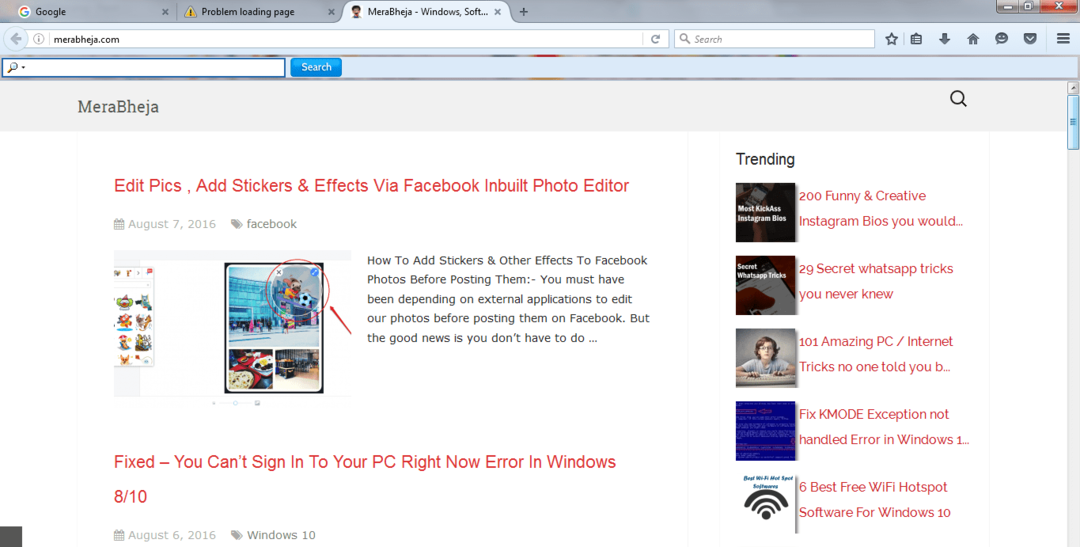
ΒΗΜΑ 5
- Μπορείτε να αυξήσετε το μέγεθος της προσωρινής μνήμης ακολουθώντας τη δεδομένη διαδρομή: (Λάβετε το στιγμιότυπο οθόνης ως αναφορά). Όσο μεγαλύτερο είναι το μέγεθος της προσωρινής μνήμης, τόσο περισσότερες είναι οι πιθανότητες να βρείτε έναν ιστότοπο κατά την περιήγησή σας εκτός σύνδεσης.
Εικονίδιο περισσότερων ενεργειών -> Επιλογές -> Για προχωρημένους -> Δίκτυο -> Ορισμός μεγέθους προσωρινής μνήμης.

Απολαύστε περιήγηση στο Διαδίκτυο χωρίς WiFi ή άλλες μορφές σύνδεσης. Ελπίζω να βρείτε το άρθρο χρήσιμο. Μη διστάσετε να αφήσετε σχόλια εάν έχετε κολλήσει με οποιοδήποτε από τα βήματα. Θα χαρούμε να σας βοηθήσουμε. Επιστρέψτε για περισσότερα κόλπα, συμβουλές και hacks. Εν τω μεταξύ, μπορείτε να δείτε το artcile μας για το θέμα Πώς να περιηγηθείτε εκτός σύνδεσης στο Google Chrome χωρίς Διαδίκτυο.